Урок 11
Кодирование графической информации
§ 2.2. Кодирование графической информации
Содержание урока
2.2.1. Пространственная дискретизация
2.2.2. Растровые изображения на экране монитора
Практическая работа 2.2
Практическая работа 2.2
Кодирование графической информации
 Аппаратное и программное обеспечение. Компьютер с установленной операционной системой Windows или Linux.
Аппаратное и программное обеспечение. Компьютер с установленной операционной системой Windows или Linux.
 Цель работы. Научиться:
Цель работы. Научиться:
устанавливать различные графические режимы экрана монитора;
устанавливать цвет путем задания числовых кодов интенсивностей базовых цветов палитры RGB.
 Задание 1. Установить графический режим экрана монитора: с наиболее возможным высоким разрешением экрана; с наиболее возможной глубиной цвета.
Задание 1. Установить графический режим экрана монитора: с наиболее возможным высоким разрешением экрана; с наиболее возможной глубиной цвета.
 Задание 2. В графическом редакторе последовательно установить цвета (см. табл. 2.5 «Кодировка цветов при глубине цвета 24 бита») с использованием палитры цветов RGB. Цвета устанавливать путем введения числовых кодов базовых цветов в соответствующие текстовые поля.
Задание 2. В графическом редакторе последовательно установить цвета (см. табл. 2.5 «Кодировка цветов при глубине цвета 24 бита») с использованием палитры цветов RGB. Цвета устанавливать путем введения числовых кодов базовых цветов в соответствующие текстовые поля.
 Задание 1. Установка графического режима экрана монитора в операционной системе Windows
Задание 1. Установка графического режима экрана монитора в операционной системе Windows
1. В операционной системе  Windows щелкнуть правой кнопкой мыши по Рабочему столу и в контекстном меню выбрать пункт Разрешение экрана.
Windows щелкнуть правой кнопкой мыши по Рабочему столу и в контекстном меню выбрать пункт Разрешение экрана.
Разрешающую способность экрана установить с помощью раскрывающегося списка Разрешение:.
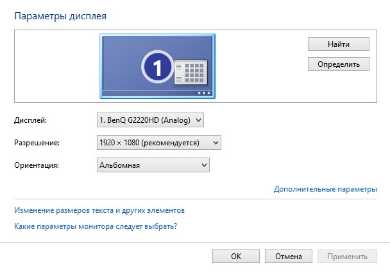
 Задание 1. Установка графического режима экрана монитора в операционной системе Linux
Задание 1. Установка графического режима экрана монитора в операционной системе Linux
1. В операционной системе  Linux ввести команду [Настройки-Центр управления системой].
Linux ввести команду [Настройки-Центр управления системой].
В появившемся диалоговом окне выбрать раздел Графический и пункт Дисплей. В появившемся окне установить разрешающую способность экрана и глубину цвета.
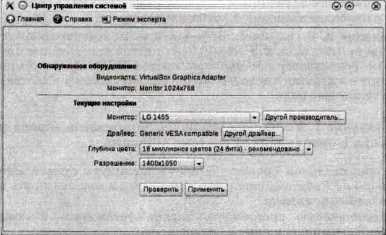

 Задание 2. Установка цвета в графическом редакторе с использованием системы цветопередачи RGB в векторном редакторе OpenOffice.org Draw
Задание 2. Установка цвета в графическом редакторе с использованием системы цветопередачи RGB в векторном редакторе OpenOffice.org Draw
1. В операционной системе  Windows или
Windows или  Linux запустить интегрированное офисное приложение OpenOffice.org и ввести команду [Файл-Создатъ-Рисунок].
Linux запустить интегрированное офисное приложение OpenOffice.org и ввести команду [Файл-Создатъ-Рисунок].
2. Нарисовать восемь одинаковых фигур (например, прямоугольников).
Для каждой фигуры зададим цвет из таблицы.
3. Выделить фигуру и ввести команду [Формат- Область...].

В появившемся диалоговом окне Область выбрать вкладку Цвета.
С помощью раскрывающегося списка выбрать систему цветопередачи RGB.
Задать цвет путем установки в полях со счетчиком интенсивностей базовых цветов.
4. Выполнить пункт 3 для остальных фигур.
Будут получены восемь фигур, закрашенные цветами, указанными в таблице.

